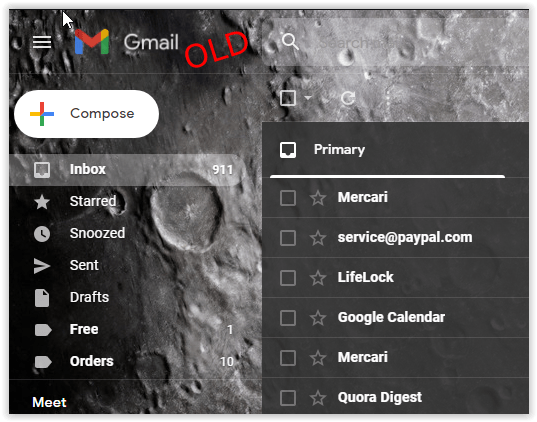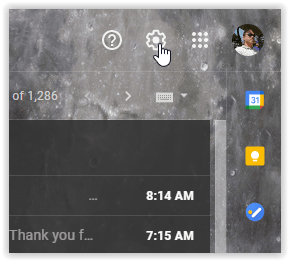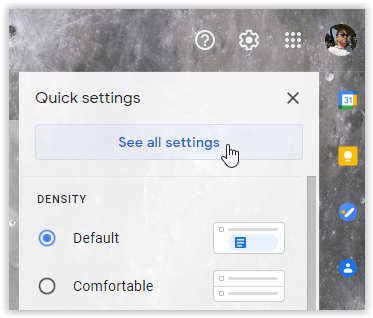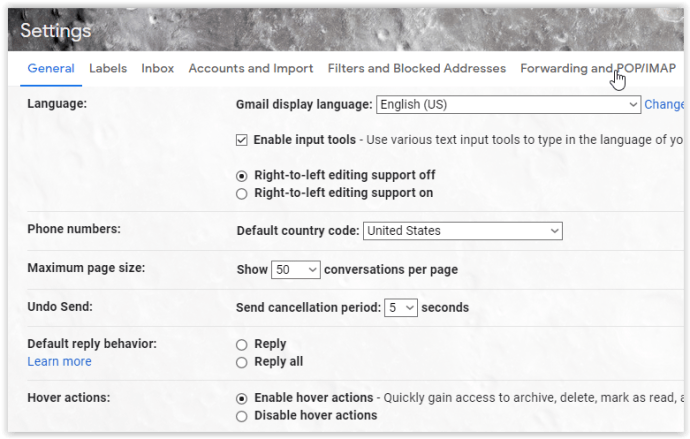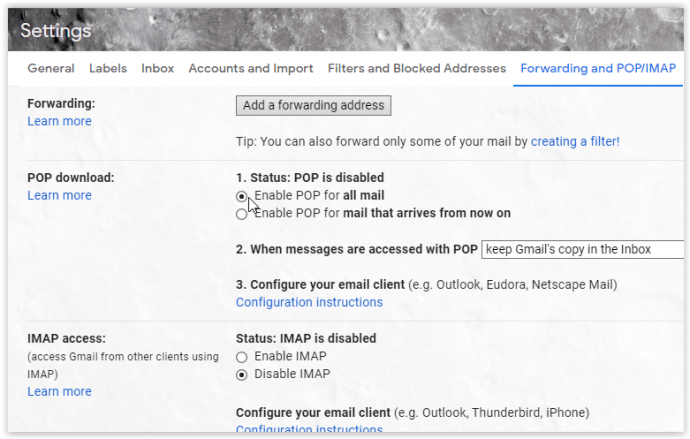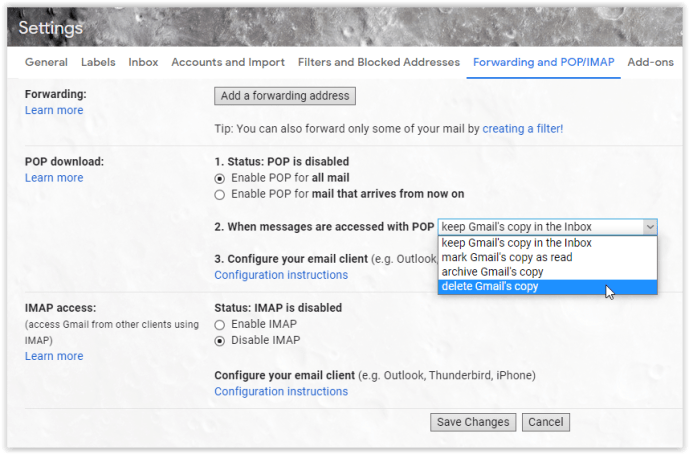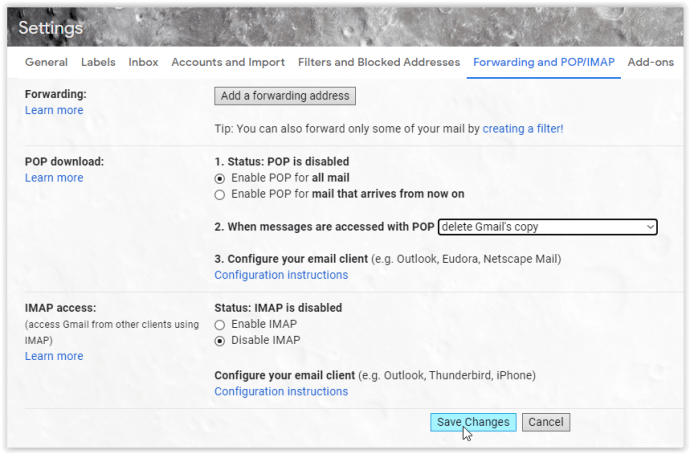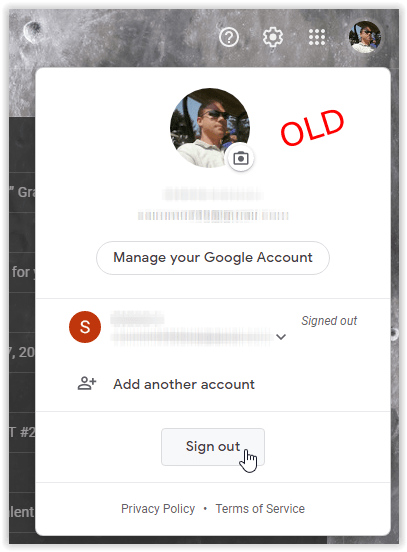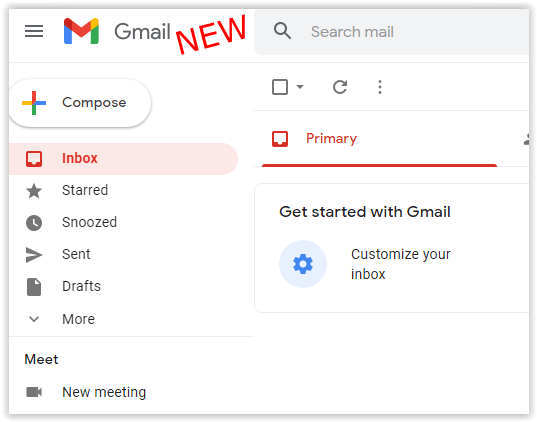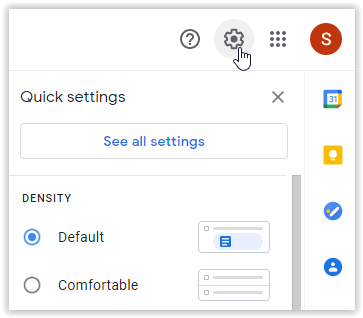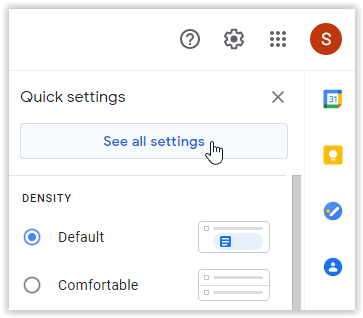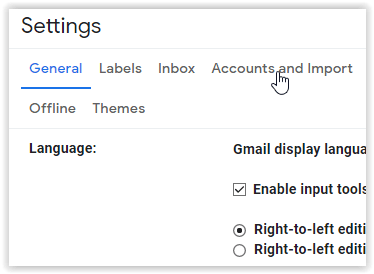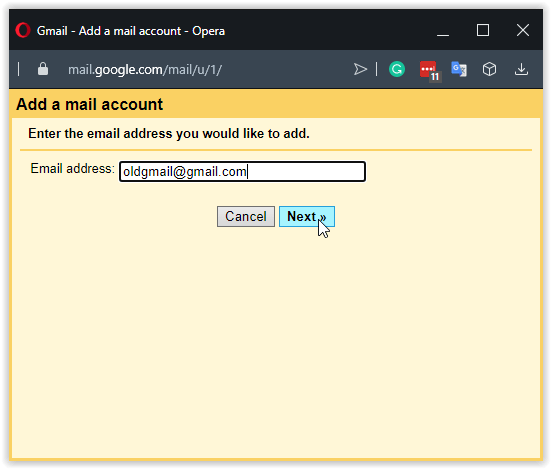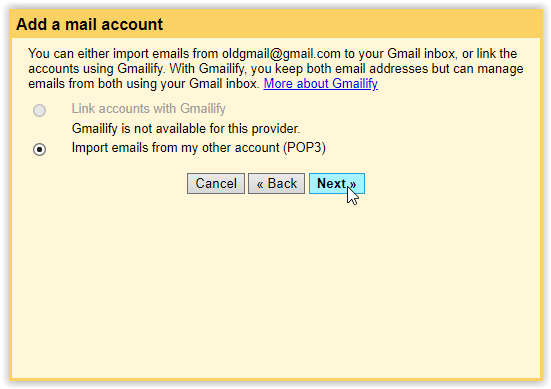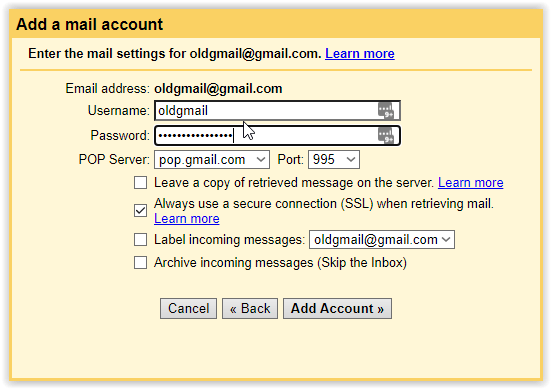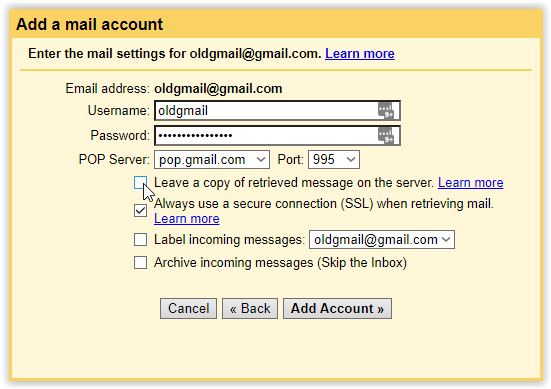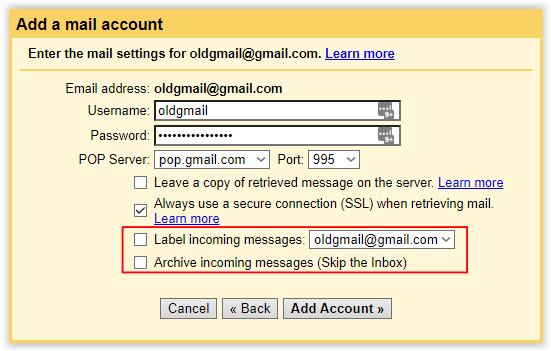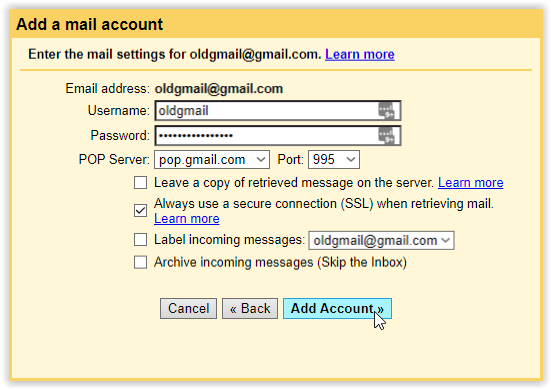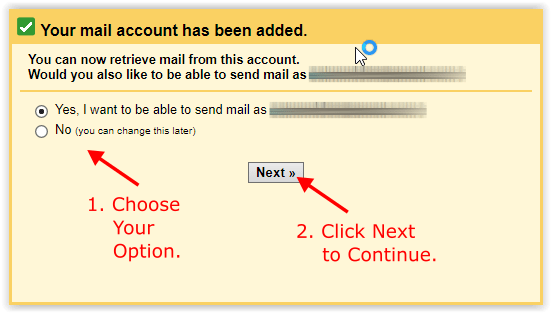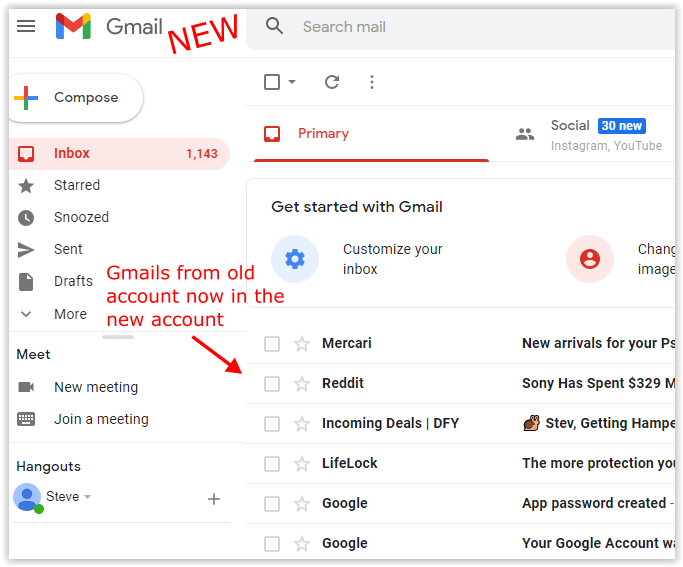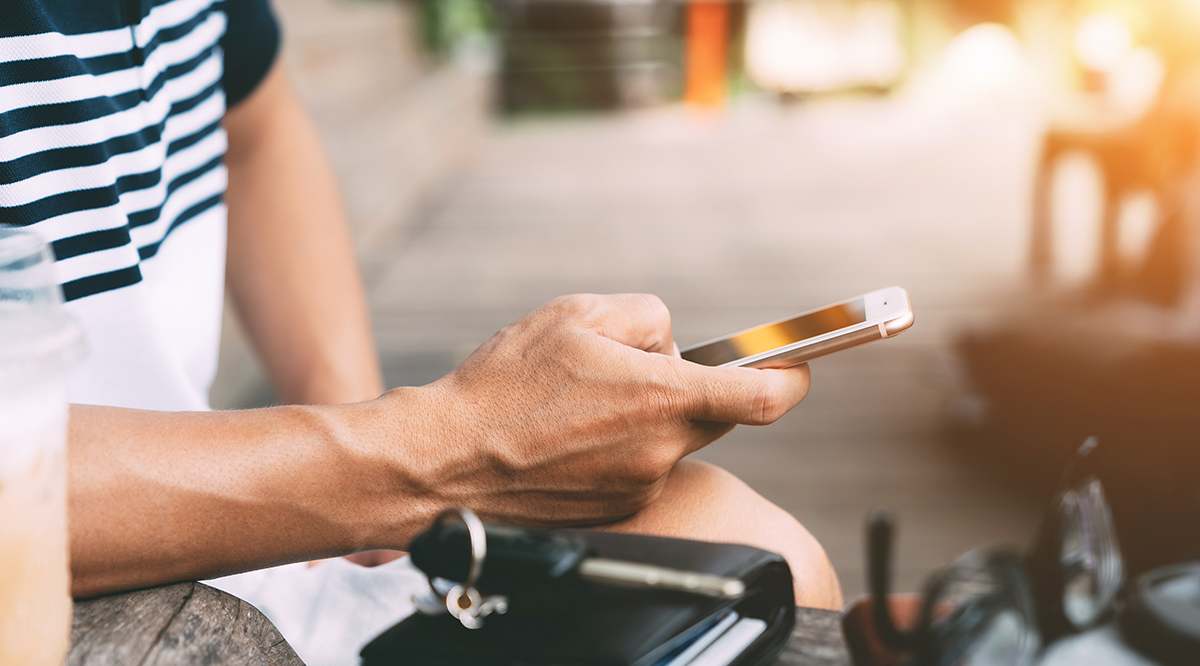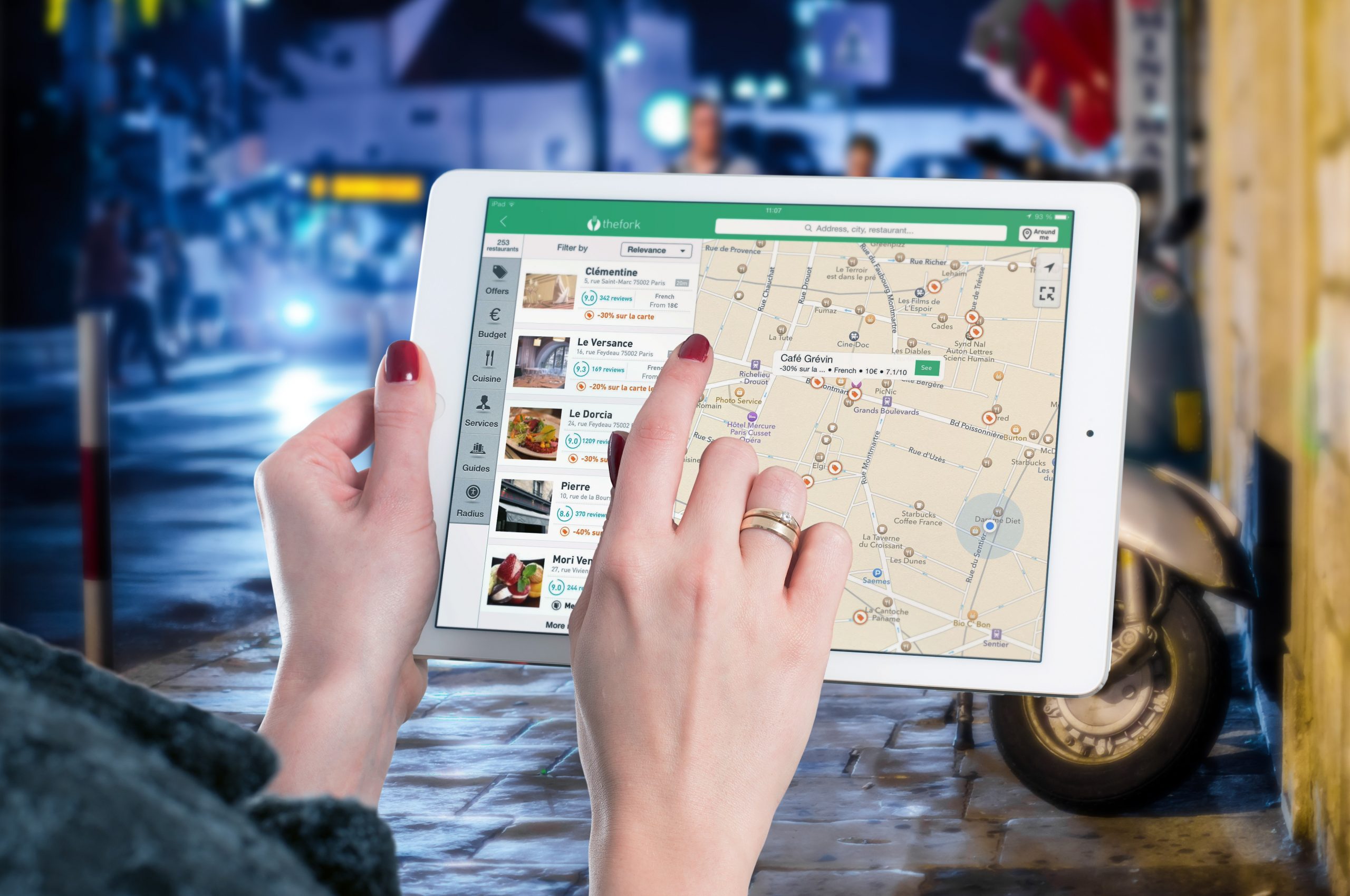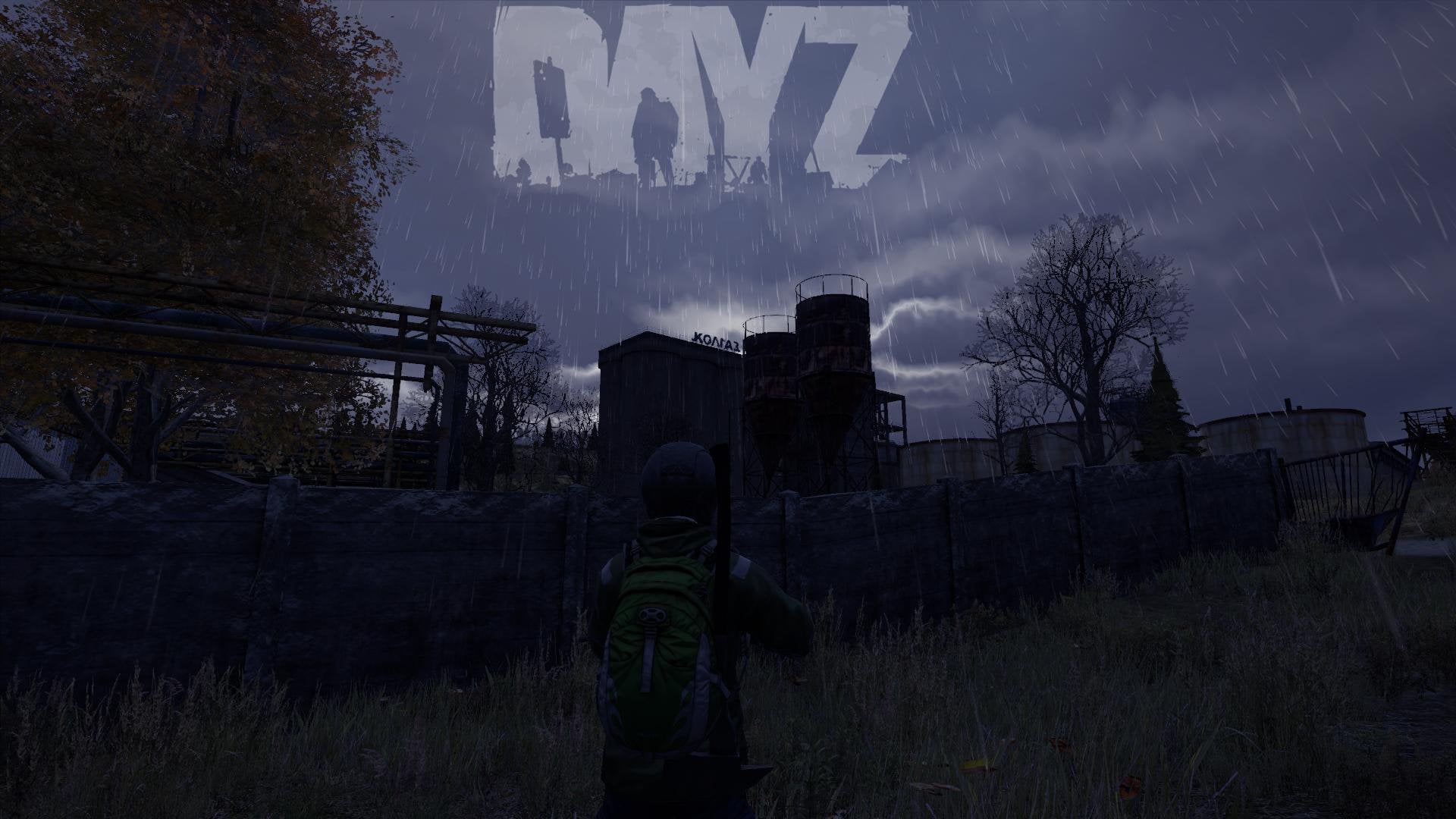1つのGmailアカウントから新しいアカウントに移行する方法
Gmailの多くの優れた機能の1つは、複数のアカウントを持つことができることです。 GmailとGoogleアカウントは、単なるメール以上のものになっています。連絡先、カレンダー、チャット、Androidデバイスのバックアップ、写真、ファイルなどが保存される場所です。他のメールクライアントも利用できますが、GmailによってGoogleエコシステム全体を非常に簡単に使用できるようになりました。

ただし、何らかの理由で古いアカウントをダンプする必要がある場合があります。幸いなことに、それは簡単です。 Gmailアカウントでの救済の潜在的な理由はたくさんあります。名前を変更したか、メールアドレスが古くなっている可能性があります。おそらく、あなたは元を避けたいか、誰かがあなたをサイバーストーキングするのを止めたいと思うでしょう。いずれにせよ、メールアカウントを残すことは難しくありません。とにかく、そのアカウントにある情報を保持したい場合はどうなりますか? Googleは、移行機能を使用してそれを簡単に行うことができます。

古いGmailメッセージを新しいGmailに転送する
あるGmailアカウントから別のアカウントに移行するのは複雑に聞こえますが、非常に簡単です。多くのステップがありますが、それぞれが非常に簡単です。全体のプロセスは5〜10分以上かかるべきではありません。
- メッセージがエクスポートされる古いGmailアカウントにログインします。
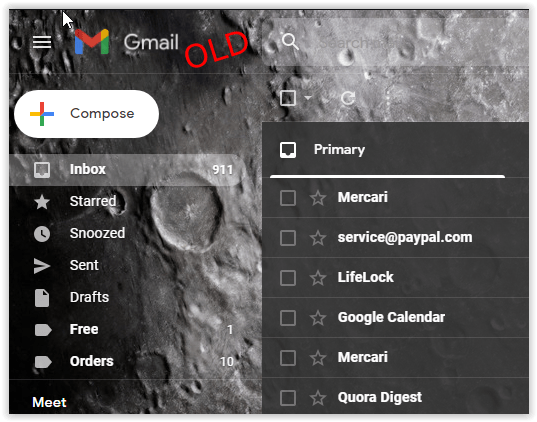
- 右上のセクションで歯車アイコンを選択します。
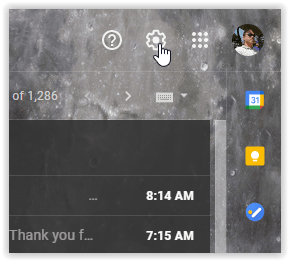
- 「すべての設定を表示」をクリックします。
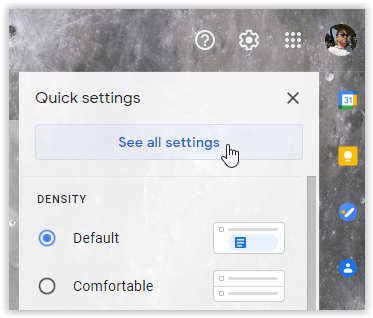
- 上部にある[転送とPOP / IMAP]タブを選択します。
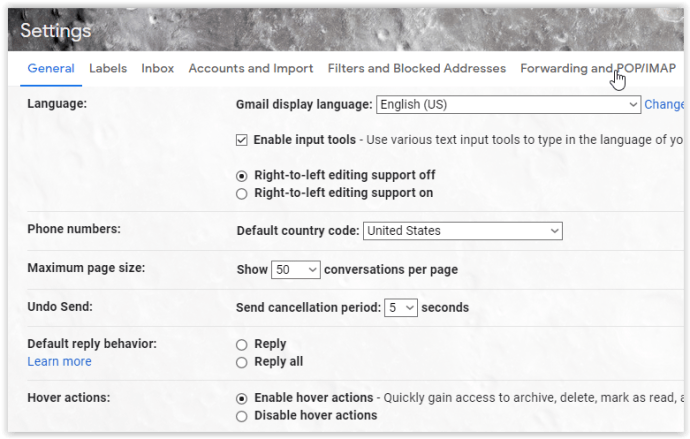
- [POPダウンロード]セクション(#1)で、[すべてのメールに対してPOPを有効にする]を選択します。
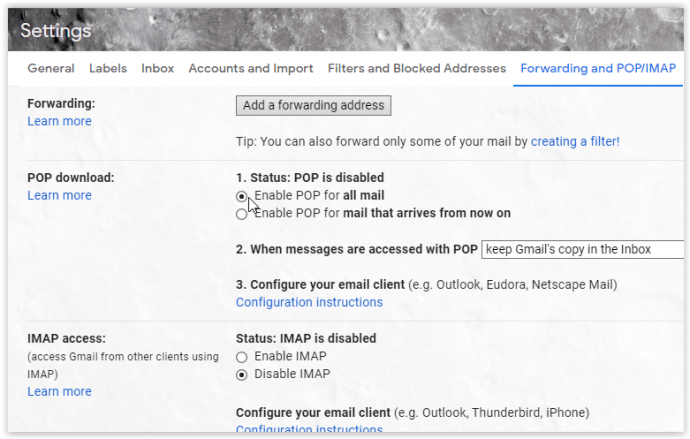
- [POPダウンロード]セクション(#2)で、ドロップダウンメニューをクリックして、新しいGmailアカウントでPOPを使用して古いメッセージにアクセスしたときに何が起こるかを選択します。
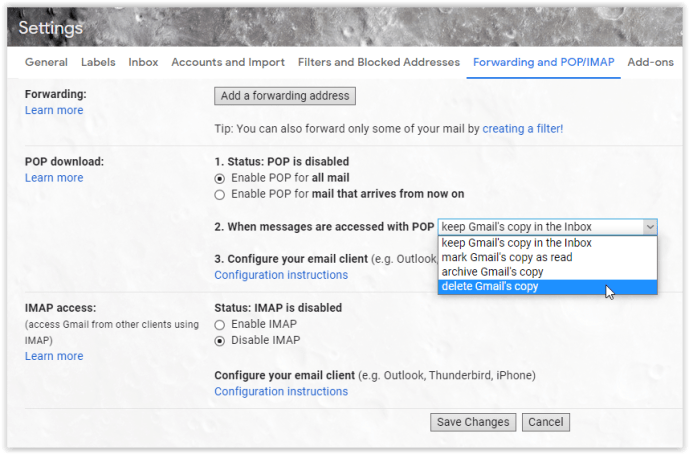
- 新しい設定を保持するには、下部のセクションにある[変更を保存]をクリックします。
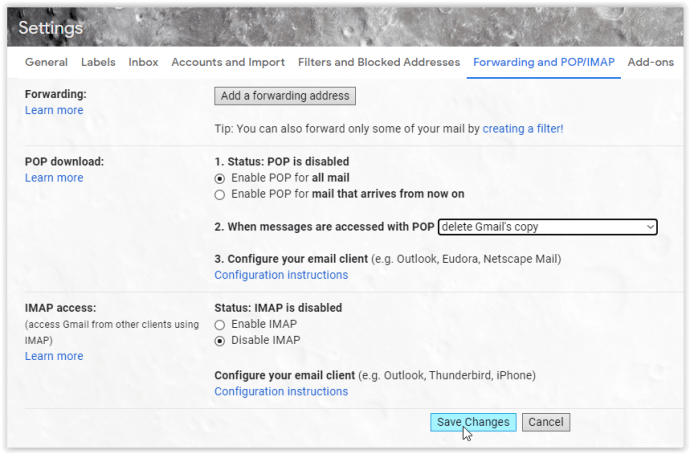
- 「古い」Gmailアカウントからログアウトします。 ログアウトする必要があります。そうしないと、古いGmailアドレスを新しいアドレスに追加するときにエラーが発生します。
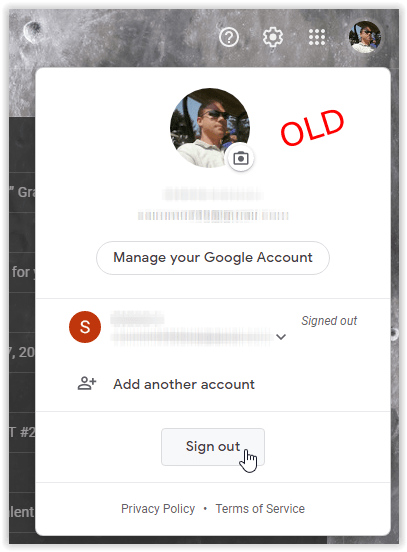
- 「新しい」Gmailアカウントにログインするか、最初に作成します。
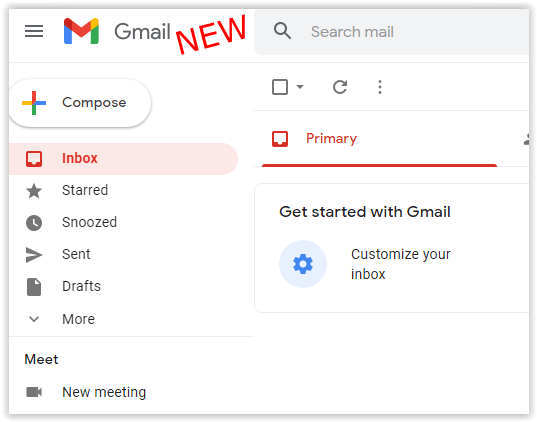
- 歯車のアイコンをクリックして、 "設定" メニュー。
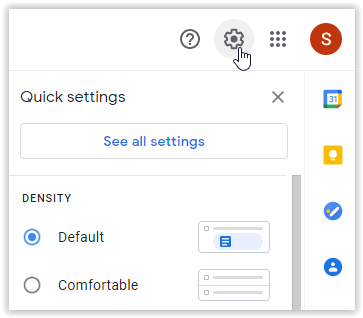
- 選択する 「すべての設定を表示」 詳細オプションを開きます。
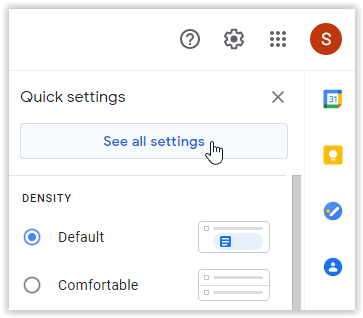
- 「アカウントとインポート」タブをクリックします。
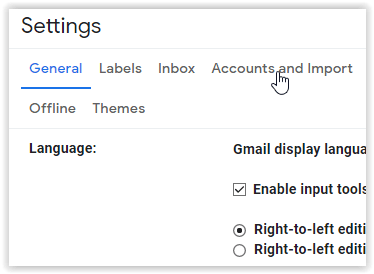
- [他のアカウントからのメールを確認する]セクションに移動し、[メールアカウントを追加する]をクリックします.”

- 表示されるポップアップウィンドウで、古いGmailアドレスを入力してインポートし、[ "次。".
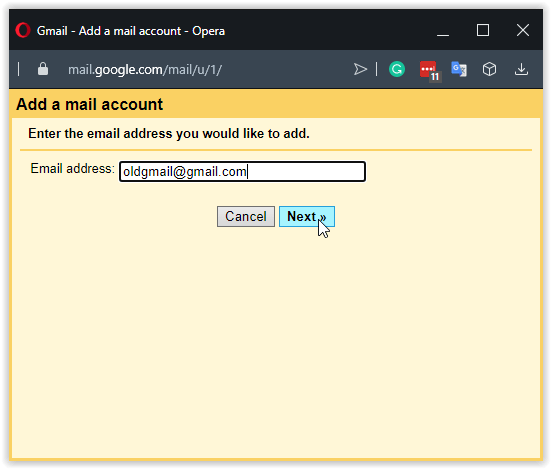
- 有効 「他のアカウント(POP3)からメールをインポートする」 をクリックします "次。"
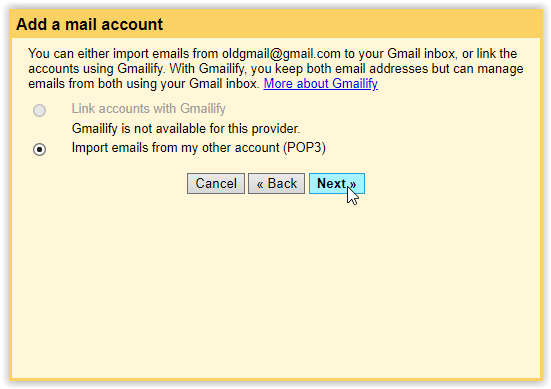
- [ユーザー名]セクションと[パスワード]セクションに、古いクレデンシャルを入力します。ユーザー名は「@」記号の前の文字であり、通常はボックスにすでに表示されています。 2段階認証プロセスの「古い」Gmailアカウントの場合、 パスワードは実際のパスワードではなく、「アプリのパスワード」です。 詳細については、Googleアカウントアプリのパスワードをご覧ください。
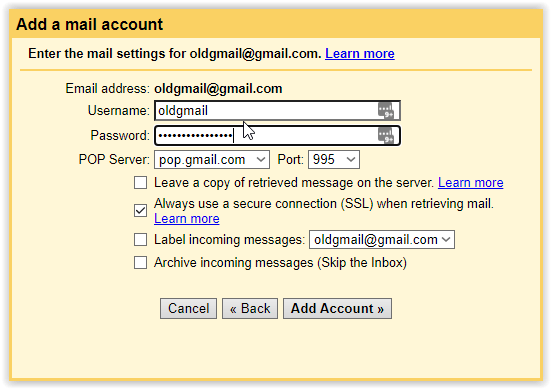
- [POPサーバー]で、既存の設定はそのままにしておきます。横のチェックボックスをオフにします 「コピーを残して…」
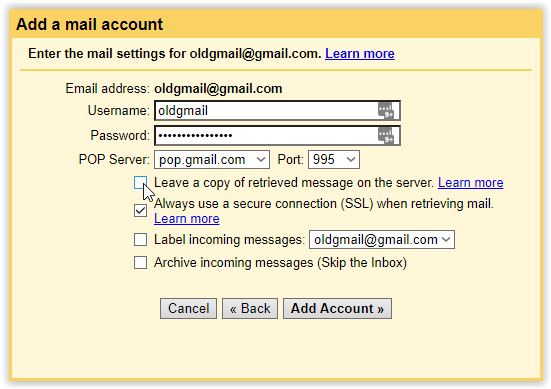
- [POPサーバー]の下の横にあるチェックボックスをオンにします 「常にセキュア接続(SSL)を使用してください…」

- 必要に応じて、受信メッセージにラベルを付けて、新しいメッセージから簡単に識別できるようにします。 「新しい」Gmailメッセージから分離したい場合は、「古い」メールをアーカイブします。
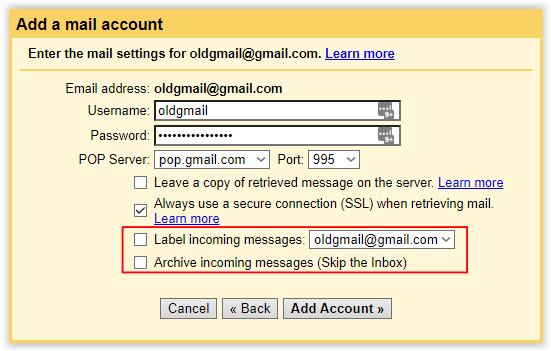
- 「アカウントの追加」をクリックして、上記で選択した設定に基づいて、すべての「古い」Gmailアカウントメッセージを「新しい」メッセージにインポートします。
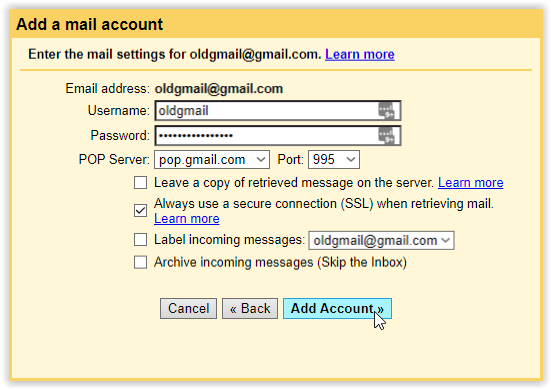
- 新しいポップアップウィンドウで、送信オプションを選択し、[次へ]をクリックします。
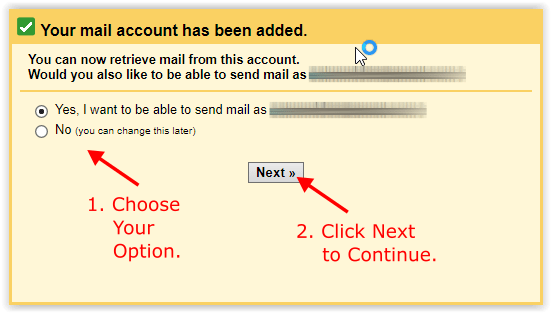
- 「新しい」Gmailアドレスが「古い」Gmailメッセージを取得するようになりました。完了後、「古い」アカウントを「新しい」アカウントから削除する(そして削除する)か、アーカイブ目的でそのままにして他のアカウントを送信するかを選択できます。
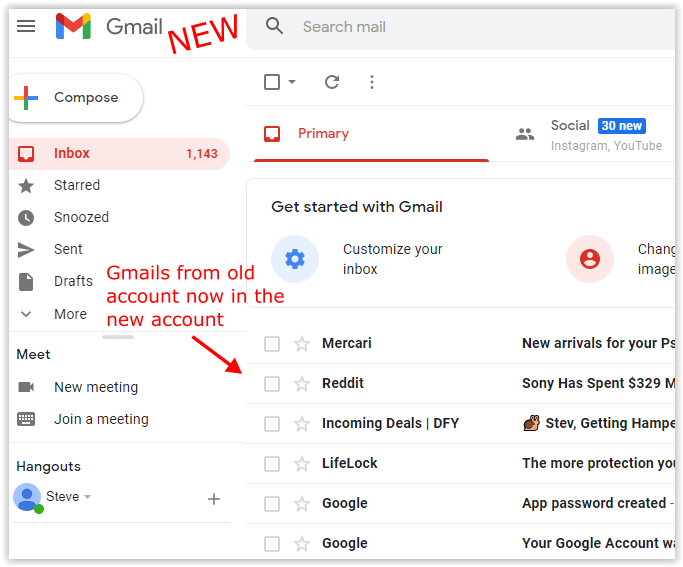
理論的には、新しいGmailアカウントは、古いアカウントからメールをインポートし、すべての新しいメールも転送する必要があります。
受信トレイのサイズに応じて、これには数分、数時間、または1日かかる場合があります。
古いGmailメッセージの転送を停止する方法
Gmailのインポートプロセスが完了し、古いアドレスから必要なものがすべて揃ったら、必要に応じて古いメールの転送を停止できます。決定は、新しいものに移行する理由によって異なります。
- 「新しい」Gmailアカウントにログインします。
- 右上の歯車アイコンを選択し、をクリックします 「すべての設定を表示します。」
- を選択 「アカウントとインポート」 タブ。
- 下にある古いGmailアドレスを削除します 「他のアカウントからのメールを確認してください。」
- クリック "わかった" 確認するために。
古いGmailアカウントには引き続きメールが保存されますが、新しいGmailアカウントに転送されることはありません。ただし、すでにインポートされているものは、新しいアカウントで引き続きアクセスできます。